-
高手解说 win7系统硬盘图标显示异常状态的问题
- 发布日期:2021-03-11 05:47:12 作者:bag198技术 来 源:http://www.bag198.com
win7系统硬盘图标显示异常状态的问题司空见惯;不少人觉得win7系统硬盘图标显示异常状态其实并不严重,但是如何解决win7系统硬盘图标显示异常状态的问题,知道的人却不多;小编简单说两步,你就明白了; 1、打开桌面上的“计算机”,在左侧菜单栏中选择“组织”——“文件夹和搜索选项”; 2、在弹出的文件夹选项界面中,点击“查看”标签,然后找到“显示隐藏的文件、文件夹和驱动器”,将其勾选,最后按确定;就可以了。如果没太懂,请看下面win7系统硬盘图标显示异常状态的解决方法的更多介绍。
1、打开桌面上的“计算机”,在左侧菜单栏中选择“组织”——“文件夹和搜索选项”;
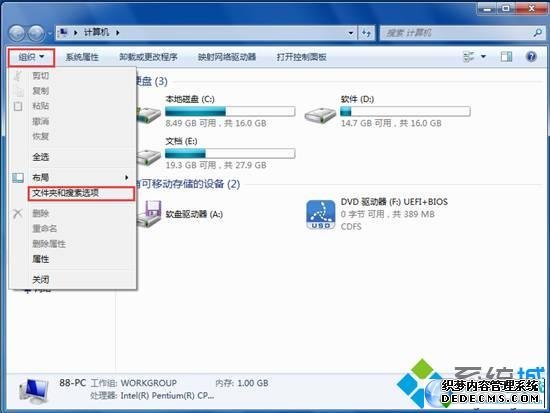
2、在弹出的文件夹选项界面中,点击“查看”标签,然后找到“显示隐藏的文件、文件夹和驱动器”,将其勾选,最后按确定;
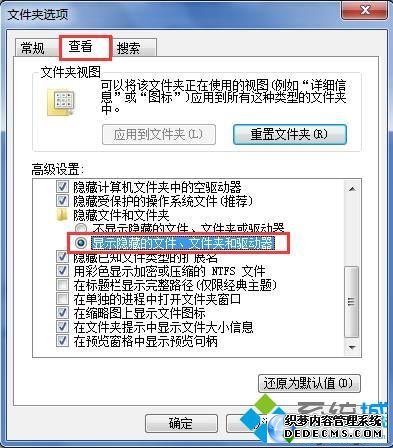
3、完成后打开出现显示异常的硬盘,在该盘中找到autorun.inf文件并将其删除,然后重启电脑即可。
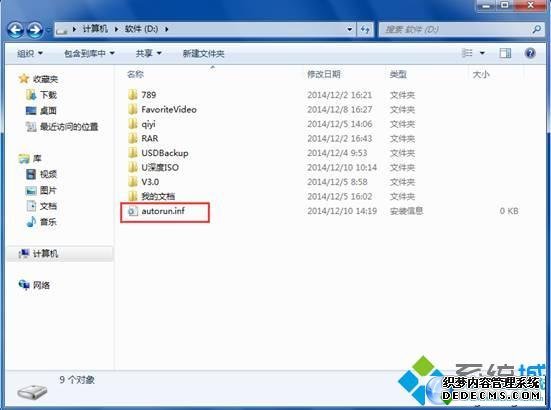
以上便是硬盘图标显示异常的解决办法,本方法适用于所有硬盘图标异常的问题,如果你的电脑硬盘也出现了类似的情况,那么快按照上面的方法进行操作吧。
上面就是关于win7系统硬盘图标显示异常状态的解决方法方法还是很简单的,如果还有不清楚的可以参考以上的教程,更多精彩内容欢迎继续关注!
 番茄花园 Ghost Win7 32位纯净版下载 v2019.01
番茄花园 Ghost Win7 32位纯净版下载 v2019.01 番茄花园 Ghost Win7 32位纯净版 v2019.02
番茄花园 Ghost Win7 32位纯净版 v2019.02